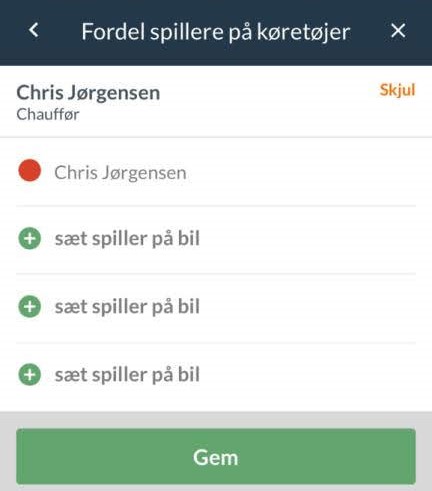- Når du som træner har accepteret, at kørsel må arrangeres til den specifikke aktivitet
- Når du selv er tilmeldt aktiviteten, kan du oprette/tilmelde dig et lift
- Når aktiviteten endnu ikke har fundet sted
Gå til den specifikke aktivitet
Bemærk: Som træner SKAL du slå kørsel til på enkelte aktivitet, før du/medlemmerne kan melde dig til kørsel/oprette lift!
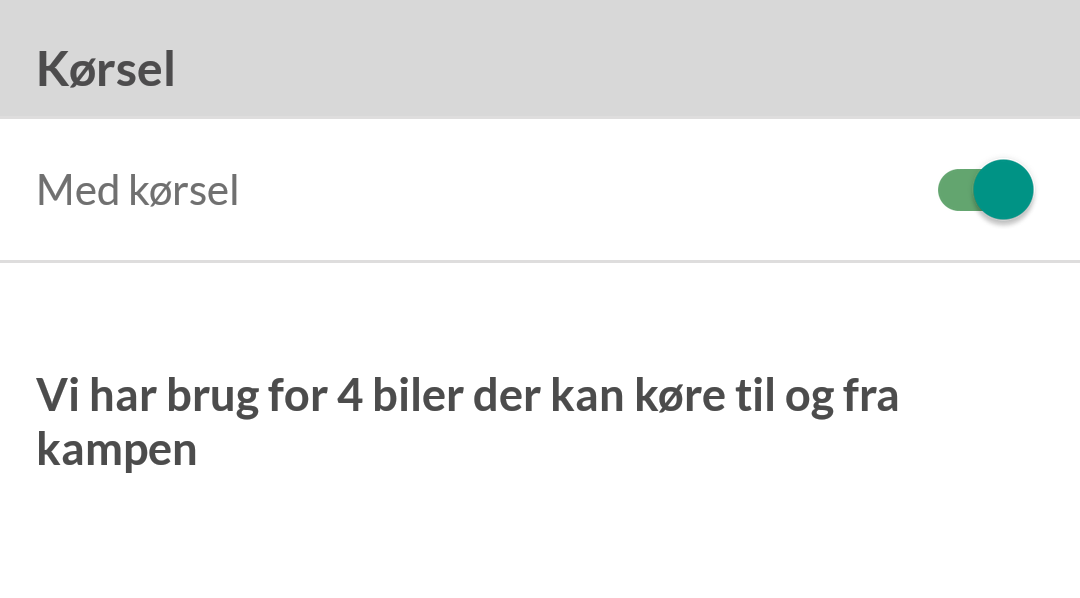
Herfra er det nu op til medlemmer og forældrene at oprette/anmode om lift eller at køre alene. Så snart lift er oprettet, kan de tilmeldte medlemmer/forældre selv melde sig på de ledige sæder.
Som træner kan du administrere kørslen for resten af holdet. Når først et lift er oprettet af et medlem/forælder, kan du ændre det sådan her.
Bemærk: Der SKAL være oprettet minimum ét lift af et medlem/forælder/træner, før du som træner kan administrere i holdets kørsel.
Her kan du både fordele medlemmer på køretøjer og/eller slette biler